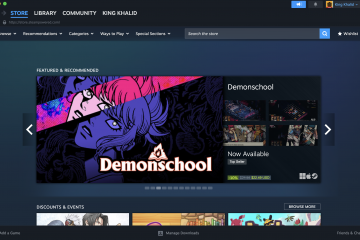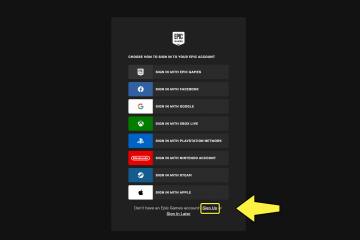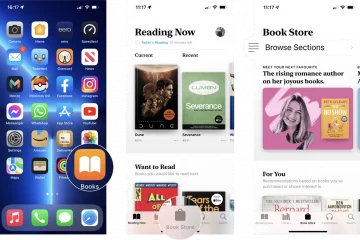A funcionalidade de pesquisa do File Explorer não mudou muito na última década. Os usuários digitam um termo de pesquisa na interface e esperam até que os resultados sejam preenchidos.
A Microsoft vem testando um recurso de resultados de pesquisa instantânea no Explorador de Arquivos há algum tempo. Em vez de esperar que a entrada do usuário termine, o File Explorer está retornando resultados conforme o usuário digita.
A atualização KB5018496, lançada pela Microsoft em outubro de 2022, introduziu a funcionalidade. A Microsoft gosta de lançamentos lentos de novos recursos, e a maioria dos usuários não terá a funcionalidade habilitada em seus dispositivos Windows 11 agora.
Há uma maneira de desbloquear o recurso de pesquisa instantânea do File Explorer imediatamente. Se você estiver interessado em obtê-lo agora, faça o seguinte para desbloqueá-lo em seus dispositivos.
Observe que é necessário o Windows 11 versão 22H2 com a atualização cumulativa de outubro de 2022. O número de compilação precisa ser 22621.754 ou superior. Você pode verificar o número da compilação abrindo start, digitando winver e carregando o resultado.
Ative os resultados da pesquisa instantânea no Explorador de Arquivos
Baixe o último versino do ViVeTool do repositório GitHub. É uma ferramenta de código aberto que permite desbloquear recursos no Windows 11 que a Microsoft lança ao longo do tempo. Extraia o arquivo ViVeTool no dispositivo. Abra Iniciar, digite CMD e selecione Executar como administrador para iniciar uma janela de prompt de comando elevada. Você também pode usar o PowerShell para isso, se preferir, ou carregar o Windows Terminal com privilégios elevados no menu Windows-X. Altere o diretório para o diretório ViVeTool, por exemplo, digite cd C:\Users\Martin\Downloads\ViVeTool-v0.3.2. Substitua o nome de usuário Martin pelo seu nome de usuário. Execute os dois comandos a seguir: vivetool/enable/id:39281392 vivetool/enable/id:38665217 Reinicie o PC com Windows 11.
O Explorador de Arquivos retorna os resultados da pesquisa conforme você digita após a reinicialização. Basta começar a digitar e você notará que os resultados são retornados enquanto você digita. Observe que atualmente não há opção para desabilitar a funcionalidade nas Configurações.
Você pode usar o ViVeTool para desabilitar a funcionalidade novamente. Basta usar o parâmetro/disable ao executar os comandos. O primeiro comando ficaria assim nesse caso: vivetool/disable/id:39281392
Closing Words
A pesquisa instantânea pode acelerar algumas pesquisas no Explorador de Arquivos, mas também pode causar mais carga no sistema temporariamente. Alguns usuários também podem achar confuso, pois resultados não relacionados podem ser exibidos às vezes.
Agora você: qual você prefere? Resultados de pesquisa instantâneos ou resultados de pesquisa clássicos? (via Deskmodder)
Resumo
Nome do artigo
Como habilitar resultados de pesquisa instantânea do Explorador de Arquivos no Windows 11
p>
Descrição
Descubra como habilitar resultados de pesquisa instantâneos do Explorador de Arquivos em dispositivos Windows 11 versão 22H2 para pesquisas mais rápidas.
Autor
Martin Brinkmann
Editor
All Things Windows Technology
Logo